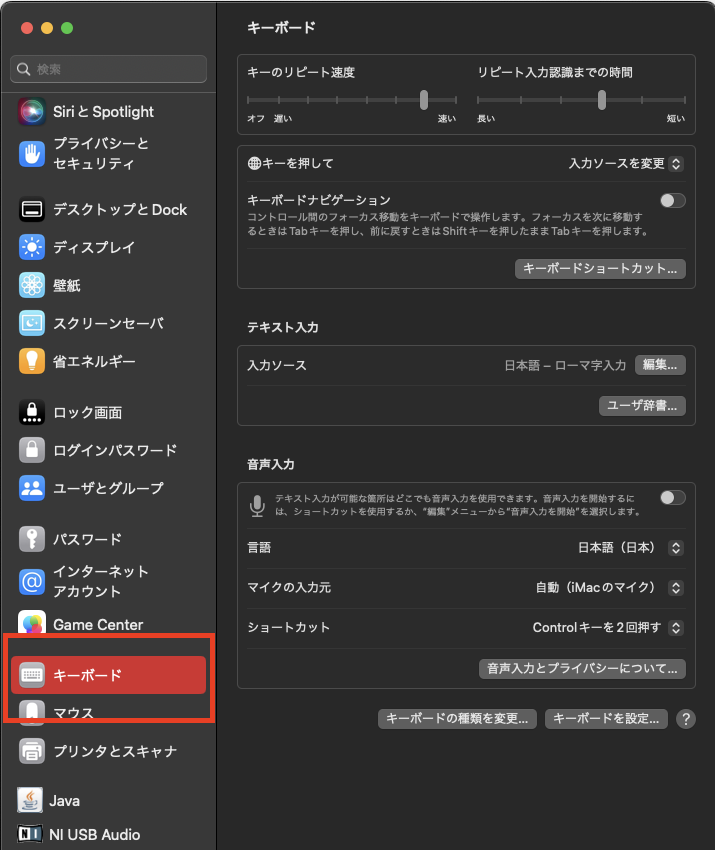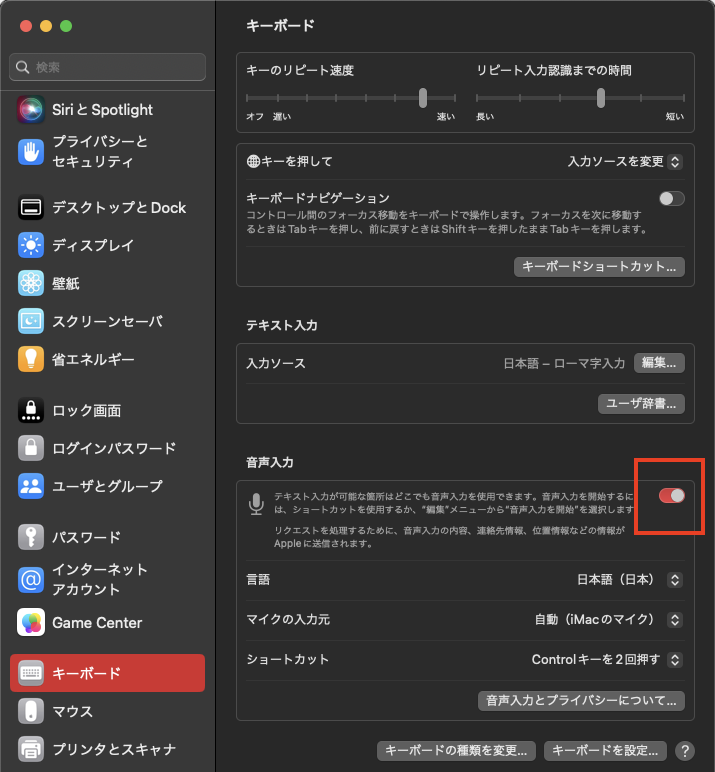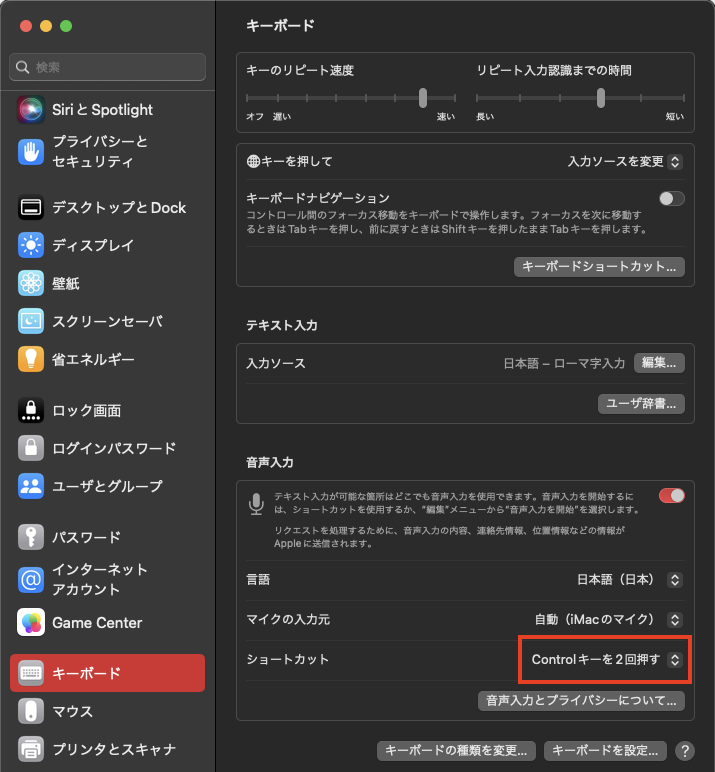近年、テクノロジーの進化のスピードは目覚ましく、僕たちの生活や仕事の仕方に大きな影響を与えています。
特に、コンピューターとのやりとりに関しては、キーボードだけでなく、音声を使った方法も注目されるようになりました。
今回は、AppleのMacを使用しているMacユーザーに向けて、音声入力の基本的な知識と、それをどのように活用するかについてをご紹介します。
音声入力は、文字を入力するのにキーボードで入力する代わりに、マイクに向かって話すだけで文字入力ができる技術です。
これは、多くの人にとって、タイピングのスピードや正確性を向上させるだけでなく、手や腕に負担をかけずに作業ができるというメリットがあります。
しかし、音声入力を初めて使う方は、セットアップの方法や使い方がわからない人も多いと思います。
また、音声入力が本当に効率的なのか、どんなメリットやデメリットがあるのか疑問に思う人もいるかもしれません。
この記事では、Macの音声入力機能に焦点を当て、その機能の基本から、音声入力とキーボード入力の比較、セットアップ方法、音声コマンドの使い方、そして作業効率を向上させるためのヒントについて解説します。
これから音声入力を検討している方はもちろん、すでに使っている方でも新しい知識やヒントになれば嬉しいです。
それでは、Macの音声入力を活用し、作業効率を上げる方法を探しにいきましょう。
Macの音声入力とは?
Macの音声入力は、言葉を口頭で話すことでテキストの入力やパソコンの操作ができる、とても画期的な機能です。
これにより、ユーザーはタイピングする手間を省きながら、効率よく作業を進めることができます。
特に長文の入力や、手がふさがっている状況での操作において、音声入力は非常に役立ちます。
それでは、どのように動作するのか、そしてMacで利用できる音声入力の種類について詳しく見ていきましょう。
音声入力の基本的な仕組み
音声入力は、マイクを通じてユーザーの声をコンピュータに取り込み、その音声データをテキストに変換する仕組みです。
この音声からテキストへの変換は、音声認識技術を使用して行われます。
音声認識技術は、人間が発する言葉の音波を解析し、それを文字・テキストに変換します。
近年では、人工知能を活用した深層学習を用いて、音声データのパターンを学習し、高い精度でテキスト変換を実現しています。
キーボード入力と音声入力の比較
Macで作業を行う際、これまではキーボードを用いた入力が主流でした。
しかし、近年の音声入力技術の進化により、音声を使用して効率的に作業を行うことが可能となってきました。
キーボード入力と音声入力は、もちろん、それぞれメリット・デメリットがあり、用途や状況によって適した方法が違います。
このセクションでは、キーボード入力と音声入力を比較し、それぞれの特徴や適した使用シーンについて解説します。
タイピングの速度と正確性、デスクトップ操作やショートカットの利便性など、様々な要因を考慮しながら比較を進めていきたいと思います。
これと通じて、皆さんの最適な作業スタイルが見つける手助けになれば幸いです。
タイピング速度と正確性
キーボード入力と音声入力の一つ目の比較ポイントは、タイピング速度と正確性です。
これらは作業効率に大きな影響を与えるため、どちらの入力方法を選ぶかを決める際に考えるべき重要な要素となります。
キーボード入力
- 速度: キーボードを使ったタイピング速度は、個人のスキルに大きく依存します。熟練したタイピストは一分間に数十から百単位の単語を入力することができます。
- 正確性: キーボードでの入力は、特に訓練を積んでいる場合、非常に正確であることが多いです。しかし、速度を上げることが時として誤字を増やす原因となることもあります。
音声入力
- 速度: 音声入力の速度は通常、キーボード入力よりも速く、自然な話し言葉でコンピューターに指示を出すことができます。多くの人が話す速度で入力が可能なため、長文の入力が特に効率的です。
- 正確性: 音声入力の正確性は音声認識技術の進化により向上していますが、まだ完璧ではありません。バックグラウンドノイズやアクセント、言い回しによってはコンピューターが誤認識をすることもあります。
それぞれの入力方法は、速度と正確性の点で異なる特性を持っています。
タイピング速度が要求される作業、たとえば短いメッセージの送信やコードの記述にはキーボードが向いています。
しかし、長文のドキュメントを作成する際などは音声入力がよりスピーディーかつ効率的な選択肢となることが多いです。
自分自身の作業のスタイルやニーズを考え、タイピング速度と正確性の両方を考慮して、最適な入力方法を選択することが重要です。
音声入力のメリットとデメリット
音声入力のメリット
高速な入力できる
音声入力は、タイピングするよりも速く文章を入力することができます。
これは長文のドキュメント作成やメモの取りなど、多くのテキストを入力する作業において非常に便利です。
手を使わずに入力
音声入力を使用すると、キーボードをタイピングすることなくパソコンを操作することができます。
これは、手が疲れている時や、他の作業、簡単な運動をしながらパソコンを操作したい場合に役立ちます。
アクセシビリティの向上
音声入力は、身体的な制約からキーボードやマウスを使うことが難しい人々にとって、パソコンを使う手段となります。
音声入力のデメリット
音声の認識精度
音声入力の認識精度は進化していますが、時々、音声が正確に認識されないことがあります。また、周りの環境ノイズや言葉のアクセントによって認識精度が低下することもあります。
プライバシーの懸念
音声入力を使う際に、周囲に人がいるとプライバシーを保つことが難しくなります。
また、音声データがクラウドに送信されるシステムの場合、データのセキュリティに関する懸念もあります。
コントロールの限定性
キーボードショートカットやマウス操作のように、音声入力で細かくコントロールすることは難しいです。
特に、画像編集やプログラミングなど、精密な操作が必要な作業には不向きです。
音声入力を活用するかどうかを判断する際には、これらのメリットとデメリットを考慮することが重要です。
また、パソコンでの作業内容や個人のニーズに応じて、音声入力とキーボード入力を適切に組み合わせることで、効率的な作業が可能になります。
【Mac】音声入力のセットアップ方法
Macで音声入力を使用するには、まずセットアップを行う必要があります。
このセクションでは、音声入力の有効化方法と、言語やマイクの設定方法について説明します。
音声入力を有効にする方法
音声入力使用方法
ショートカットキーで音声入力の呼び出し
「【Mac】音声入力のセットアップ方法」で設定したショートカットキーを、音声入力したい場面で呼びだすと、マイクのアイコンが表示されるので、そのまま話しかけて、音声入力してください。
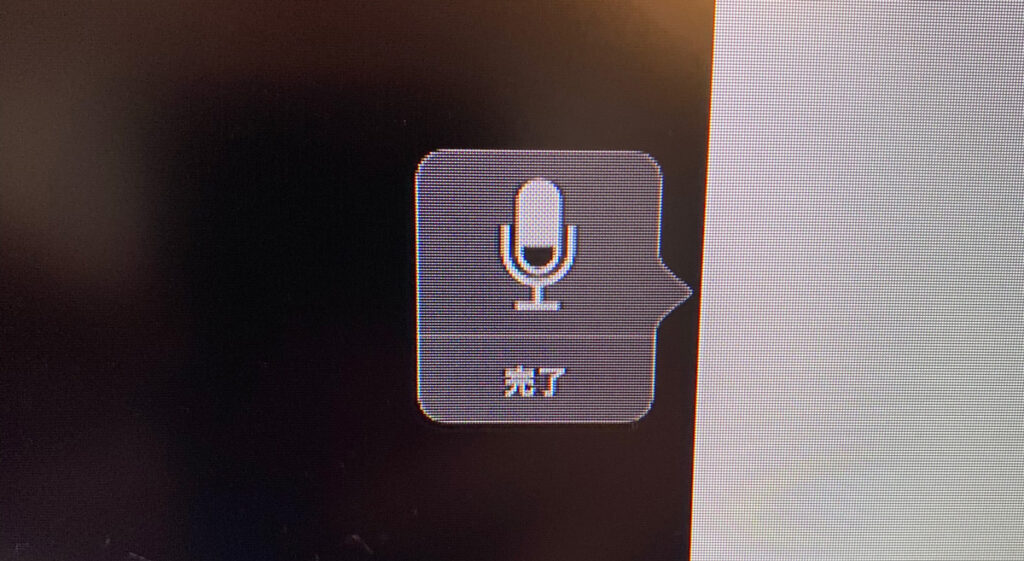
音声入力を解除するには、マイクアイコンの下部にある「完了」をクリックしましょう。
これで、Macで音声入力ができるようになりました。
まとめ
この記事を通じて、Macにおける音声入力の基本的な仕組みや、音声入力とキーボード入力の比較、音声入力のメリットとデメリット、そしてセットアップと使用方法についてご紹介しました。
音声入力は、その高速さと手を使わないで操作できる利便性から、多くのMacユーザーにはもちろんwindowsユーザーにとっても魅力的な選択肢です。
音声入力は、今後さらに一般的になることが予想され、その背景には、近年お音声認識技術の進歩があります。
音声認識精度の向上は、音声入力をさらに効率的で実用的なものにします。
さらに、アクセシビリティの観点からも、音声入力は多くの人々にとって重要なツールとなるでしょう。
ただし、音声入力が優れているからといって、キーボード入力が古くなったわけではありません。
キーボード入力と音声入力は、それぞれ異なるシチュエーションで優れたパフォーマンスを発揮します。
効率的な作業を目指す場合は、状況に応じて最適な入力方法を選択することが重要です。
音声技術の進化が続く中で、新しい機能や改良が頻繁に登場することが予想されます。
音声入力を活用して、作業効率を飛躍的に向上させる方法を積極的に探っていきましょう。
それこそが、テクノロジーを活用して日常のタスクをよりスムーズにこなす手助けになると信じています。